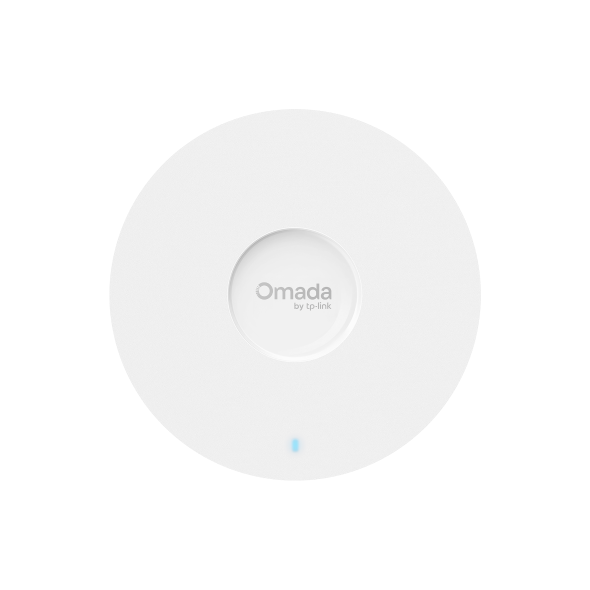Como configurar a VLAN de gerenciamento no Omada SDN Controller (4.4.4 ou superior)
A VLAN de gerenciamento é uma VLAN criada para separar a rede de gerenciamento da rede de dados. Por padrão, a VLAN de gerenciamento é a rede LAN em uma rede gerenciada centralmente pelo Omada SDN Controller.
Você pode alterar a VLAN de gerenciamento para aumentar a segurança da rede. Com uma VLAN de gerenciamento separada, é muito mais difícil para usuários não autorizados modificar as configurações ou monitorar a rede.
Este artigo usa dois cenários como exemplos para apresentar como configurar a VLAN de gerenciamento:
- Rede com um roteador gerenciado pela Omada como gateway
- Rede com um roteador não gerenciado pela Omada como gateway
Observação:
- O roteador gerenciado pelo Omada refere-se ao roteador TP-Link que pode ser gerenciado centralmente pelo Omada SDN Controller, como o ER7206 e o ER605.
- As configurações no Omada Hardware Controller e Software Controller são as mesmas. Aqui tomamos o Omada Software Controller como exemplo. Antes de configurar a VLAN de gerenciamento, consulte o Guia do usuário para adicionar os dispositivos ao controlador e configurar o computador que executa o controlador para obter um endereço IP dinamicamente.
- Ao usar o Omada Cloud-Based Controller, não é necessário configurar a VLAN de gerenciamento, pois ele separa os dados de gerenciamento dos dados do usuário para garantir a privacidade. Nenhum dado do usuário passará pela nuvem.
Topologia 1: Rede com um roteador gerenciado Omada como gateway

Observação: O roteador pode ser gerenciado pelo Omada SDN Controller.
Nesse cenário, o roteador, os switches e os EAPs podem ser gerenciados pelo Omada SDN Controller. Após conectar e adicionar dispositivos, abra a página de gerenciamento e siga as etapas abaixo para configurar a VLAN de gerenciamento.
1. Vá para Configurações > Redes com fio > Redes LAN e clique em Criar nova LAN para criar uma rede (denominada MGMT VLAN com VLAN ID 4090 neste exemplo) como Interface. Clique na caixa da interface LAN associada (LAN1), habilite o servidor DHCP e preencha o intervalo de DHCP para atribuir endereços IP aos dispositivos nessa rede. Após ser criado, um perfil com o mesmo nome será adicionado automaticamente e seu PVID será 4090.

2. Vá para Dispositivos, clique no botão A para abrir a barra lateral e vá para Portas. Clique no ícone de edição de uma porta inativa (porta 4, neste exemplo) e selecione um perfil cujo PVID seja 4090.

3. Vá para Dispositivos e adicione os dispositivos ao MGMT VLAN (VLAN 4090). Você pode configurar os dispositivos em lotes e as etapas para switches e EAPs são semelhantes. Veja o switch como exemplo. Clique na guia Gateway/Switches e, em seguida, em Batch Config para selecionar os switches a serem configurados e clique em Edit Selected para abrir a janela Propriedades. Vá para Config > Services, habilite a VLAN de gerenciamento e configure a VLAN como MGMT VLAN (VLAN 4090).


OBSERVAÇÃO: defina uma reserva de endereço DHCP na VLAN de gerenciamento do controlador, certificando-se de que a rede deve selecionar a VLAN de gerenciamento. Além disso, ative a atualização automática de IP para garantir que o controlador obtenha o endereço IP correspondente.
4. Reconecte o controlador ao switch A pela porta 4 (a porta ociosa configurada na etapa 2).
Nota: Dado que o Omada Gateway não suporta a alteração temporária da VLAN de gerenciamento, usaremos o Omada Discovery Utility para informar ao Omada Gateway o novo endereço IP do Controlador Omada.
5. Use outro PC conectado diretamente ao gateway Omada para baixar e instalar o Omada Discovery Utility por meio deste link. Execute o Omada Discovery Utility, selecione o gateway Omada e clique em Batch Setting. Preencha o nome do host/IP do controlador com o endereço IP do controlador Omada e o nome de usuário/senha do gateway Omada. Por fim, clique em Aplicar. Dado que o gateway Omada já foi adotado pelo Omada Controller antes, você pode encontrar o nome de usuário/senha em Omada Controller Settings > Site > Devices Account.

Após a configuração, os switches, os EAPs e os controladores estarão na VLAN de gerenciamento (VLAN 4090) com novos endereços IP atribuídos. O controlador pode gerenciar e monitorar os dispositivos na VLAN de gerenciamento separada.
Nota: Sugerimos que você configure a ACL para evitar que dispositivos em outras redes acessem os dispositivos na VLAN de gerenciamento, melhorando a segurança da rede.
Topologia 2: Rede com um roteador gerenciado não Omada como gateway

* O roteador não pode ser gerenciado pelo Omada SDN Controller.
Nesse cenário, somente os switches e os EAPs podem ser gerenciados pelo Omada SDN Controller. Após conectar e adicionar dispositivos, inicie a página de gerenciamento e siga as etapas abaixo para configurar a VLAN de gerenciamento.
1. Vá para Configurações > Redes com fio > Redes LAN e clique em Criar nova LAN para criar uma rede (denominada MGMT VLAN com VLAN ID 4090 neste exemplo) como VLAN. Após ser criado, um perfil com o mesmo nome será adicionado automaticamente e seu PVID é 4090.

2. Certifique-se de que os dispositivos tenham obtido endereços IP dinamicamente ou tenham endereços IP estáticos adequados.
- Se os dispositivos obtiverem endereços IP automaticamente, verifique se o servidor DHCP pode atribuir endereços IP aos dispositivos na VLAN 4090.
- Se os dispositivos usarem endereços IP estáticos, observe que o controlador e os dispositivos devem estar na mesma sub-rede.
3. Vá para Dispositivos, clique no botão A para abrir a barra lateral e vá para Portas. Clique no ícone de edição de uma porta inativa (porta 4 neste exemplo) e selecione um perfil cujo PVID seja 4090.

4. Na mesma página, vá para Dispositivos e adicione os dispositivos ao MGMT VLAN (VLAN 4090). Você pode configurar os dispositivos em lotes e as etapas para switches e EAPs são semelhantes. Veja o switch como exemplo. Clique na guia Gateway/Switches e, em seguida, em Batch Config para selecionar os switches a serem configurados e clique em Edit Selected para abrir a janela Propriedades. Vá para Config > Services , habilite Management VLAN e configure a VLAN como MGMT VLAN (VLAN 4090).


5. Reconecte o controlador ao switch A por meio da porta 4 (a porta inativa configurada na etapa 3).
Após a configuração, os switches, EAPs e controladores estarão na VLAN de gerenciamento (VLAN 4090) com novos endereços IP atribuídos. O controlador pode gerenciar e monitorar os dispositivos na VLAN de gerenciamento separada.
Para conhecer mais detalhes de cada função e configuração, acesse Download Center para fazer o download do manual de seu produto.
Esta FAQ é útil?
Seu feedback ajuda a melhorar este site.








4.0-F_normal_1593323303811i.png)
4.0-F_normal_1593323197059j.png)